


課程名稱:3D動畫設計(二)(多媒體三A)
 謝慧民的網站 > 課程網站 > 首頁 >台首大多媒體_謝慧民_104_2_3D動畫設計
謝慧民的網站 > 課程網站 > 首頁 >台首大多媒體_謝慧民_104_2_3D動畫設計(二)

 第十二週期末考:(2016.07.19)
第十二週期末考:(2016.07.19)
- 多媒體三A :
- 因期末考完送成績,下星期應該不用上課了,經所有同學同意,下星期不用上課。
- 期末考,本週送成績,期末考題:創客如何用在3D動畫領域。
- 說明創客精神及3D列印、3D掃描如何用在藝術創作及廣告文宣,吸引目光。
- 用iClone 6新增功能為例如何編寫一份報告:參考檔案
- 期末考參考寫法:範例11a。

 第十一週上課:(2016.07.12)
第十一週上課:(2016.07.12)
- 多媒體三A :
- 2016.07.19期末考,當週送成績,期末考題:創客如何用在3D動畫領域。
- 複習三年所學軟體英文全名:請同學到白板寫出課程有用過的軟體英文名稱及功能,從出來寫的同學看到英文仍然是學生的罩門,軟體名稱拼不全外,不會唸也是問題。iClone有同學拼成iCloud,這兩個東西差滿遠的。
- 創客運動(自造者Maker)維基百科:https://zh.wikipedia.org/zh-tw/%E5%88%9B%E5%AE%A2
- 曹齊平(台灣的創客範例)魔法玩具車的公司:http://www.letry.com.tw/
- 3D動畫在VR的應用,今年是VR元年,頭戴顯示器的廠商及品牌:
- HTC VIVE Pre(約3萬元)、
- 波蘭G2A LAND、
- Sony PlayStation VR套件(破萬)、
- Samsung Gear VR(3490)、
- 波蘭Oculus Rift DK2(約1.8萬元)、
- InMind VR
- Microsoft Hololens(包括電腦設備接近10萬,是混合實境的產品)
- Google Cardboard(1千元以內)
- 用iClone 6新增功能為例如何編寫一份報告:參考檔案
- 期末考參考寫法:範例11a。

 第十週上課:(2016.07.05)
第十週上課:(2016.07.05)

 第九週上課:(2016.06.28)
第九週上課:(2016.06.28)
- 多媒體三A :
- Maya操作快捷鍵:
- Alt+滑鼠左鍵:視景旋轉
- Alt+滑鼠中鍵:視景平移
- Alt+滑鼠左鍵:視景縮放(Zoom in及Zoom out)
- Space:切換一格及四格視窗
- Space按住不放:Mark menus(彈出式菜單可以用滑鼠右鍵選功能) ---->必須在輸入法為英數的狀態才能操作
- Tab鍵右邊的QWER快捷鍵:依序為切換狀態為選取、移動、旋轉、縮放
- F8、F9、F10、F11:選取物件、點、線、面
- 1,2,3,4,5,6,7:物件將來呈現的感覺,有原來、smooth、打光等成果
- F及A快捷鍵:F是在選取視窗中將選取區放大填滿視窗、A是在選取視窗中將所有(All)放大填滿視窗
- 選多個物件:按住Shift用滑鼠點選
- 點(vertex)、線(edge)、面(face)及物件(object mode)切換編輯:按右鍵跳出式選單做切換
- Paint Effects,有平面畫布及3D物件的筆刷,直接存成.jpg檔或在螢幕上呈現3D物件,可將她轉成polygon,進行動畫設定。
- 平面棋盤格貼圖座標設定。
- 按Insert鍵改變中心點位置後再按Insert回復物件編輯狀態。
- 點線面編輯:按右鍵跳出是選單選編輯的方式object、vertex、face、edge等。
- layer將選取物件放入可以開關顯示與不顯示,物件組合用combine,物件分開用separate,如果有group則可以用ungroup解開群組。
- 大樓林立動畫:選擇全部的物件,然後製作參數visibility=off,設key,如果影格調到300格,有15棟建築物的話,那麼依照順序每20個影格,讓一個建築物的參數設為on,然後設key,全部設完後可以看到大樓一棟一棟的出現。
- 教學錄影:錄影9a-、錄影9a-1、錄影9a-2、錄影9a-3、錄影9a-4

 第八週期中考:(2016.06.21)
第八週期中考:(2016.06.21)
- 多媒體三A :
- 期中考:製作一個角色動畫。
- 複習一下網路尋找模型並在入存成archive檔案的步驟,並繳交到期中考資料夾。
- 開啟上星期的檔案,在system裡有個biped人體骨架,在front視窗將他自腳底往上拖拉到肩膀放掉。
- 模型匯入及拉骨架調整注意事項:
- 先存檔,確定材質球不是亮的。
- 匯入後,沒有貼圖的話,使用拖拉進來貼入,再有問題使用面編輯再貼入一次,開啟材質球用吸管吸貼圖
- 如有黑色面先反轉(Flip)再貼圖
- 去除Helper物件,只保留Geometry物件
- 將物件全部組合為一體(Attach)
- 物件中心調整,Front視窗要看到臉,否則旋轉之。
- 將角色Freezed冰凍,在System將biped拉與角色同高。
- 選骨架中心bip01,切到Motion頁籤,按小人物按鈕,到Front視窗對骨架中心先作移動調整,再調整其他骨架,使用放大縮小平移操作。
- 接下來到Structure設定手指及腳趾數量,如果有馬尾要設定骨頭給他。
- 再到Left視窗調整測試圖的骨架大小位置
- 再到top視窗調整頂視圖的腳及手的粗細及位置
- 最後到透視圖perspective視窗調整大體骨架,再調手掌、手指等細節骨架。
- 進行蒙皮:
- 確定骨架與模型各部份調整都吻合了。
- 解凍unfreeze all所有物件,選角色模型,到modifier list選physique做蒙皮的初始化,接著按中心有紅點的小人物,去select by name選擇骨架中心bip01,跳出對話視窗按initialize,此時看透視視窗是否有線及點貫穿全身到末端。
- 調整影響區內外圈:到模型的physique指令展開,選envelope,到視窗選骨頭,則影響區呈現出來,選outer先縮小外圈,再使用both一起調整。
- 到motion選骨架拉動到適當位置,如有拉扯則在迴包絡現調整影響區讓拉扯消失。
- 教學錄影:錄影8a-、錄影8a-1、錄影8a-2、錄影8a-3、錄影8a-4、錄影8a-5、錄影8a-6、錄影8a-7

 第七週上課:(2016.06.14)
第七週上課:(2016.06.14)
- 多媒體三A :
- 下星期期中考:製作一個角色動畫。
- 介紹3ds max 2013的視窗顯示模式。
- 三個找角色模型的方法:
- Google關鍵字查詢打入”3d model download free",有三個網站不用帳密可以下載,下載最好是.max或.fbx,這樣載入或匯入較不用處理貼圖問題。
- 六角大王:圖庫拉入一個模型,匯出為.x及.obj格式,用3ds max的import匯入,然後要處理貼圖不對的問題。
- 從Sketchup 8的3D warehouse打入character,找到角色物件下載,匯出為obj格式或.fbx格式,3ds max將他匯入。
- 教學錄影:錄影7a-、錄影7a-1、錄影7a-2、錄影7a-3、錄影7a-4、錄影7a-5、錄影7a-6、錄影7a-7

 第六週:(2016.06.07)
第六週:(2016.06.07)
- 多媒體三A :
- 高雄企業參訪,新月映像(動作截取設備及擴增實境)、高雄市數位內容創意中心(創業平台)

 第五週上課:(2016.05.31)
第五週上課:(2016.05.31)
- 多媒體三A :
- 介紹3ds max 2013功能選單各項功能,並看指令英翻中的重點。
- 使用Box轉為Editable poly,使用面編輯,練習Extrude、Bevel、outline、Inset、bridge,搭配soft selection,做出漸影的變形。
- 切到點編輯練習選取grow(外擴)及shrink(內縮),切到線編輯練習loop(連接)及ring(環狀)。選環繞邊用chamfer做平滑導角。
- 使用Sphere加入modifier的FFD4x4x4,利用控制點拉出文旦的外型,或是大白柚的形狀。
- 到Sketchup 8的3D warehouse打入郵筒,找到郵筒物件下載,匯出為obj格式,3ds max將他匯入。
- 使用modifier指令bend,設定彎曲角度及方向,做出歪腰郵筒動畫(按Autokey)。
- 教學錄影:錄影5a-、錄影5a-1、錄影5a-2、錄影5a-3、錄影5a-4、錄影5a-5、錄影5a-6

 第四週上課:(2016.05.24)
第四週上課:(2016.05.24)
- 多媒體三A :
- 介紹3ds max 2013右邊視窗的功能。
- 其中有人的骨架及bones可以做其他的骨架,我們拉bone然後使用連接link建立父子骨頭關係,肚子中間骨頭作為最後的連接中心,與人體模型的骨架架構概念相同
- 製作兩隻腳及一個骨盆bone的連接關係,然後案Autokey拉動畫,讓這雙腳有跑步及移動的感覺。

 第三週上課:(2016.05.17)
第三週上課:(2016.05.17)
- 多媒體三A :
- 使用3ds max 2013介面設定為2009的步驟。
- 3ds max英翻中指令介紹,快捷鍵介紹,滑鼠左中右鍵搭配Alt鍵做視景的操作。
- Preference setting設定初始載入環境。
- Autoback資料夾存著你編輯中的檔案三個版本,內定5分鐘存一次。
- Summary info紀錄場景中物件的點面資料數,可以將這些資訊匯出成文字檔。
- 編輯基本模型modify去作家指令或點線面編輯,例如加入turbo smooth就可以平滑畫模型。
- 也可以用轉成Eiditable poly後使用面編輯選全部面加入msmooth做平滑模型。
- 顯示邊:視窗左上角的字按右鍵選Edged Faces,設定分段的線就可以顯示出來。
- 包裝盒材質設定:找一張長方體包裝盒展開突,設定材質貼到長方體模型,此時六個面都貼同樣的圖。

 第二週上課:(2016.05.10)
第二週上課:(2016.05.10)
- 多媒體三A :
- 使用3ds max 2013介面設定為2009的步驟。
- 3ds max英翻中指令介紹,快捷鍵介紹,滑鼠左中右鍵搭配Alt鍵做視景的操作
- 製作一個box,到modifier去修改參數,平移縮放旋轉,箭頭、旋轉圈及單軸方塊是單方向的操作。
- merge指令將兩個檔案的物件合併。
- 要看到視窗模型的邊線,在字上按右鍵選edge faced。
- 右下角按鈕可以操作視窗物件的最大化視角。
- 物件slice的參數設定可以設定部分物件的形狀。
- 物件複製:按shift鍵拖拉物件可以複製多個物件。
- 如果複製為instance則改變分身會影響到本尊及其他分身
- 參考坐標設定,可以選一個物件當中心,複製旋轉該中心的物件多個(上方工具列View下拉)。
- 複合物件combound object:boolean可以將方塊上方的圓球去除產生一個圓球曲面凹洞。
- 點線面編輯:基本物件加入edit poly指令,切到點線面就可以執行細部編輯使用裡面的功能,或者直接將物件轉為editable poly,這時候前面物件編輯的歷史資料就會不見了。
- 選點可以勾ignore back facing,框選時不會選到背面的點,例如膠囊選頂點往上拉就變成酒瓶形狀。
- 物件移動可以用下方的座標資料直接修改絕對位置。
- mirror鏡射及array三方向複製指令操作。
- rename object:對不同層的物件可以重新命名。
- 彈簧動畫:spring物件設定圈數粗細,上下各一個物件設定為上下操作控制物件,移動上下物件即可讓彈簧做動畫,此時要按Autokey然後將穎格拉到要做動畫的位置,直接移動即可形成運動動畫。
- 下載一張簡單的室內設計平面圖,做一個plane將尺寸修改為與平面圖比例相同,然後設給材質,觀察看看與原圖是否一致,如果不一致將長寬的尺寸互換即可。
- 將不要的物件刪除或按右鍵隱藏,到top視窗,到AEC extended找到wall按鈕,修改尺寸後在牆壁位置開始作畫折線動作,直到柱子位置,柱子則用box設計拉出形狀。,窗戶及門的部分切到相關的按鈕分別在對應的位置畫出,回到透視圖就可以看到隔間的結果。
- 教學錄影:錄影2a-、錄影2a-1、錄影2a-2、錄影2a-3、錄影2a-4、錄影2a-5、錄影2a-6、錄影2a-7、錄影2a-8、錄影2a-9、錄影2a-10
- 加分練習操作:範例2a。

 第一週上課:(2016.05.03)
第一週上課:(2016.05.03)


版權所有©2016 謝慧民
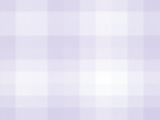


![]()
![]() 第十二週期末考:(2016.07.19)
第十二週期末考:(2016.07.19) ![]()
![]() 第十一週上課:(2016.07.12)
第十一週上課:(2016.07.12) ![]()
![]() 第十週上課:(2016.07.05)
第十週上課:(2016.07.05) ![]()
![]() 第九週上課:(2016.06.28)
第九週上課:(2016.06.28) ![]()
![]() 第八週期中考:(2016.06.21)
第八週期中考:(2016.06.21) ![]()
![]() 第七週上課:(2016.06.14)
第七週上課:(2016.06.14) ![]()
![]() 第六週:(2016.06.07)
第六週:(2016.06.07) ![]()
![]() 第五週上課:(2016.05.31)
第五週上課:(2016.05.31) ![]()
![]() 第四週上課:(2016.05.24)
第四週上課:(2016.05.24) ![]()
![]() 第三週上課:(2016.05.17)
第三週上課:(2016.05.17) ![]()
![]() 第二週上課:(2016.05.10)
第二週上課:(2016.05.10) ![]()
![]() 第一週上課:(2016.05.03)
第一週上課:(2016.05.03) ![]()
![]()